【摘要】:当完成对一个工作簿文件的建立、编辑后,或者由于数据量较大需要多次将其输入时,都需要将文件保存起来。保存工作簿文件的操作步骤如下:单击工具栏中的“保存”按钮,或者选择“文件”菜单中的“保存”命令,弹出“另存为”对话框,如图4-4所示。在“文件类型”框中,选择文件的类型为“所有Microsoft Excel文件”。
4.2.2 保存工作簿
1.保存工作簿
当完成对一个工作簿文件的建立、编辑后,或者由于数据量较大需要多次将其输入时,都需要将文件保存起来。保存工作簿文件的操作步骤如下:
(1)单击工具栏中的“保存”按钮 ,或者选择“文件”菜单中的“保存”命令,弹出“另存为”对话框,如图4-4所示。
,或者选择“文件”菜单中的“保存”命令,弹出“另存为”对话框,如图4-4所示。
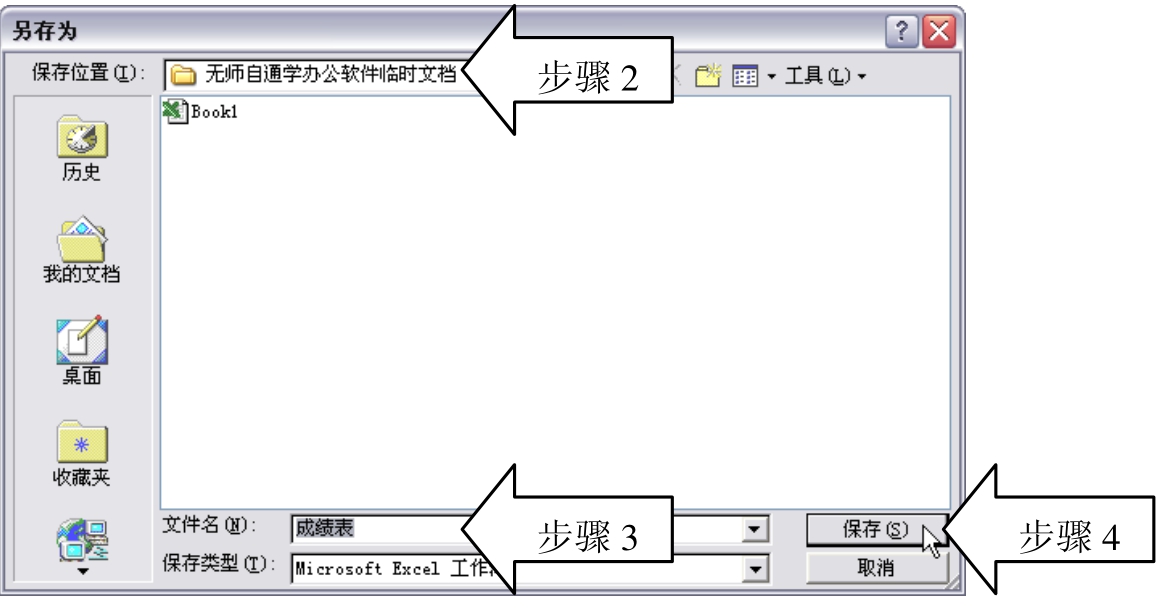
图4-4 保存工作簿
(2)在“保存位置”框中选择存放文件的驱动器和目录。
(3)在“文件名”框中,键入一个名字来保存当前的工作簿。
(4)单击“保存”按钮。
2.打开工作簿
在Excel系统中,打开一个工作簿的步骤如下:
(1)单击工具栏上的“打开”按钮 ,或者选择“文件”菜单中的“打开”命令,弹出“打开”对话框,如图4-5所示。
,或者选择“文件”菜单中的“打开”命令,弹出“打开”对话框,如图4-5所示。
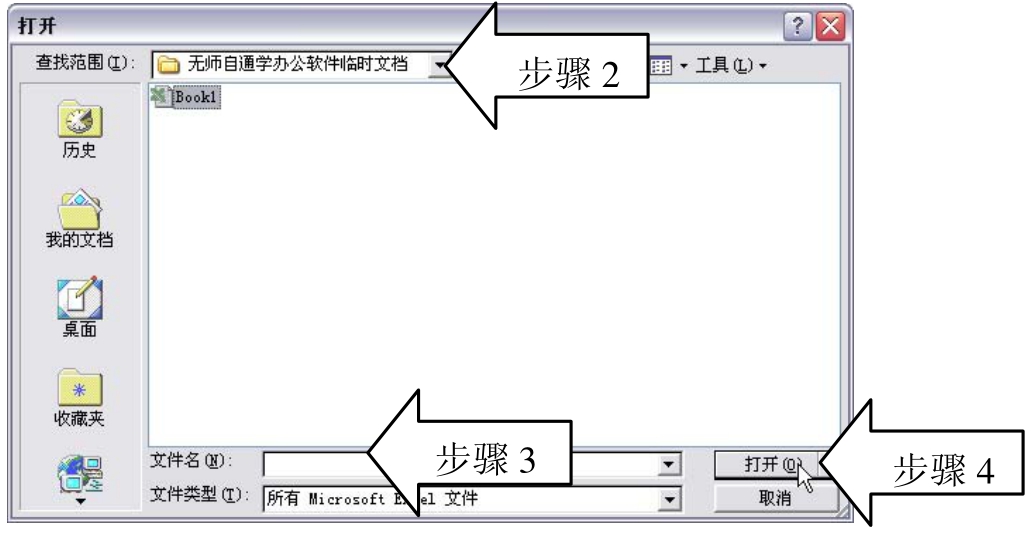
图4-5 打开工作簿
(2)在“查找范围”框中选择文件所在的驱动器和目录。
(3)在“文件名”框中,键入或选择需要打开的文件。在“文件类型”框中,选择文件的类型为“所有Microsoft Excel文件”。
(4)单击“打开”按钮,就可以打开工作簿了。
免责声明:以上内容源自网络,版权归原作者所有,如有侵犯您的原创版权请告知,我们将尽快删除相关内容。
















